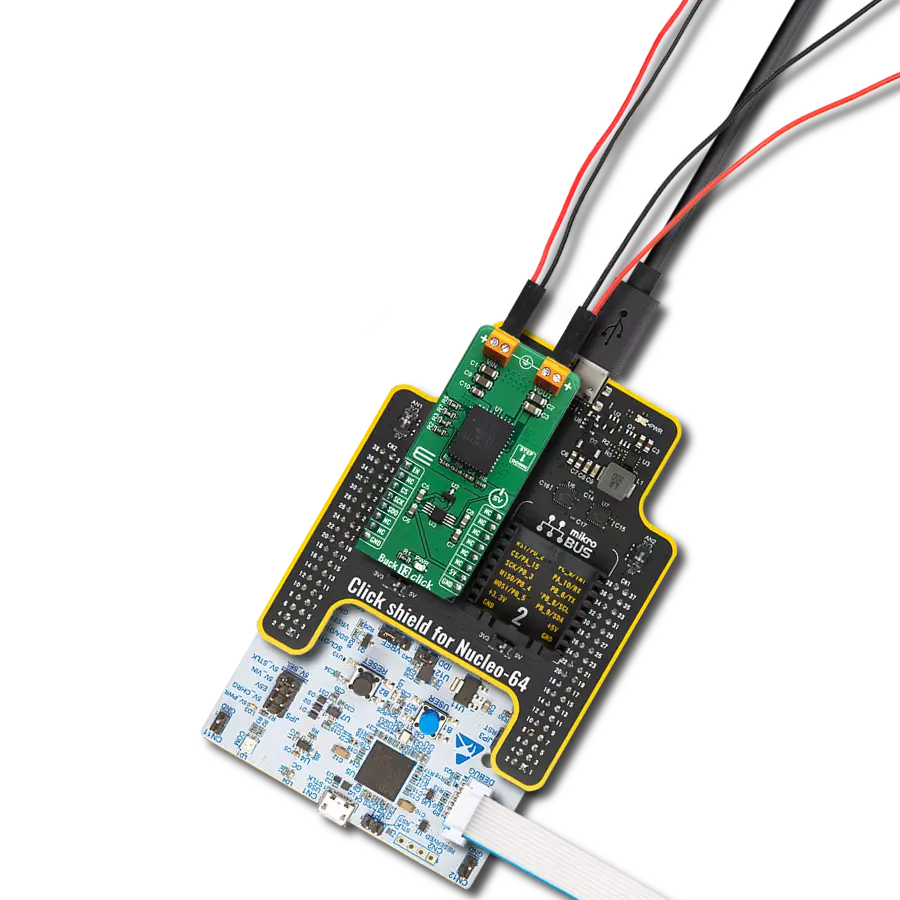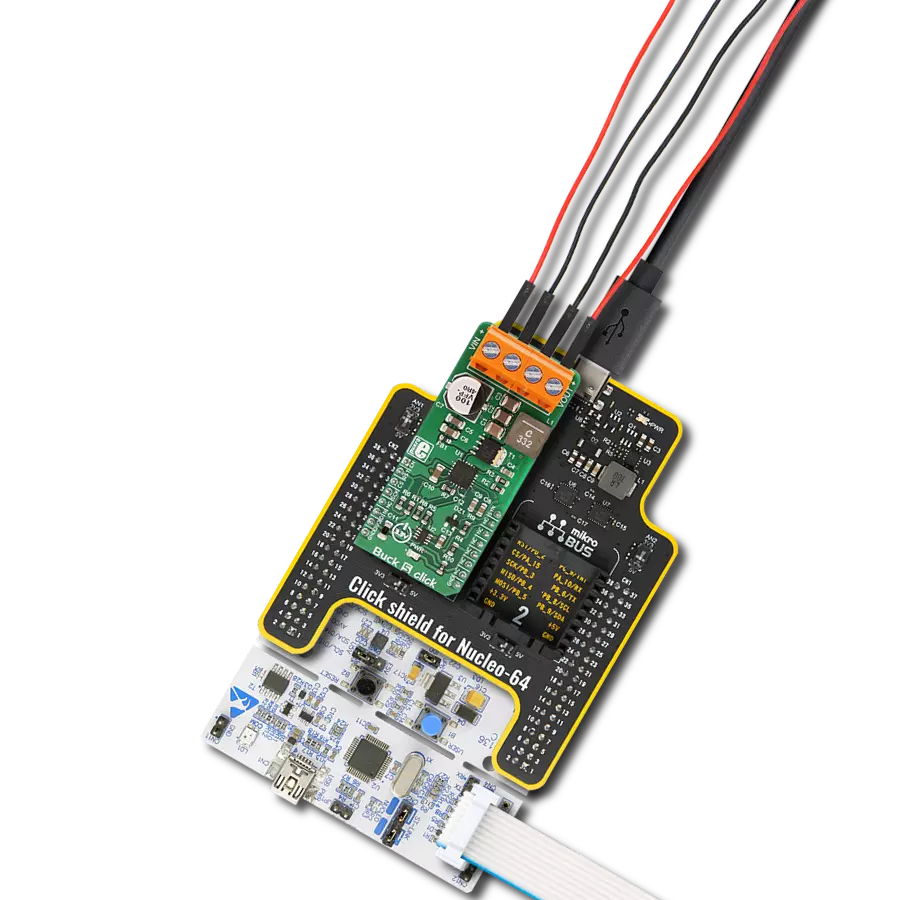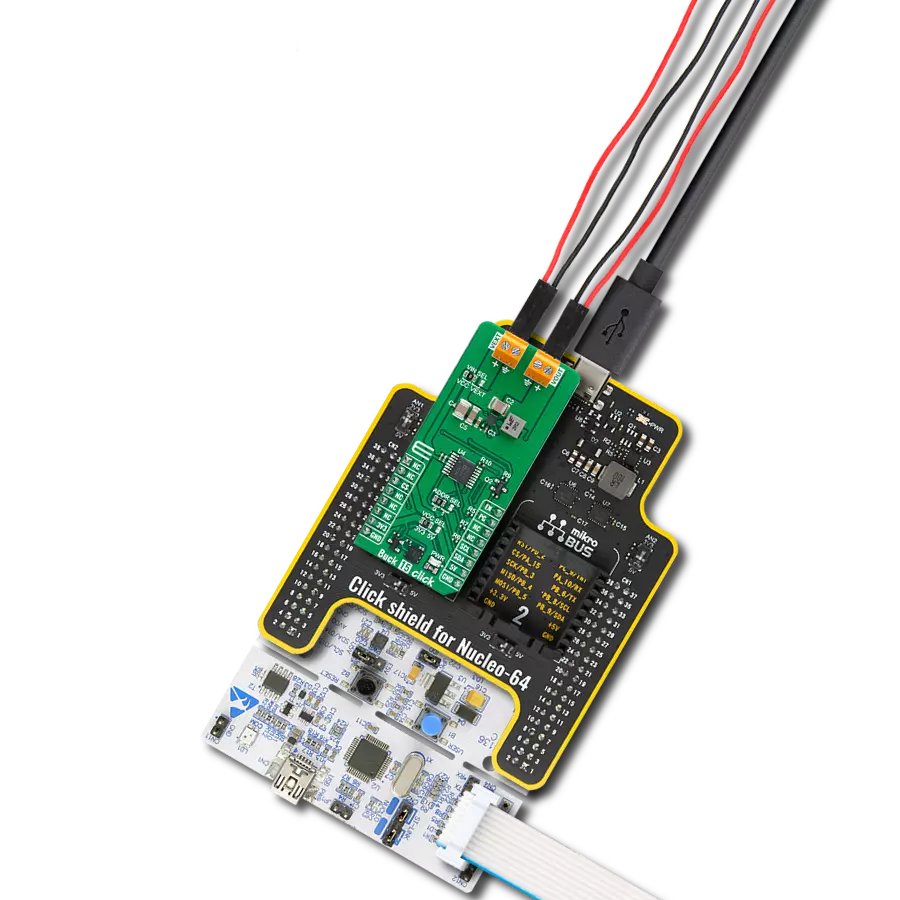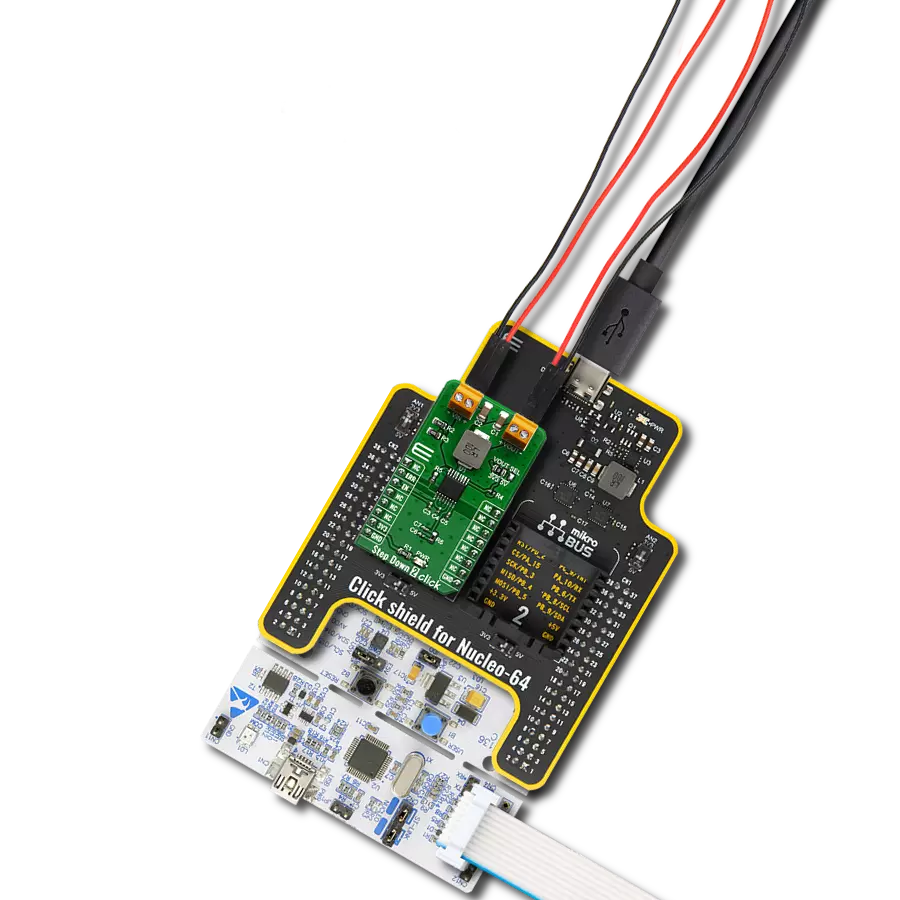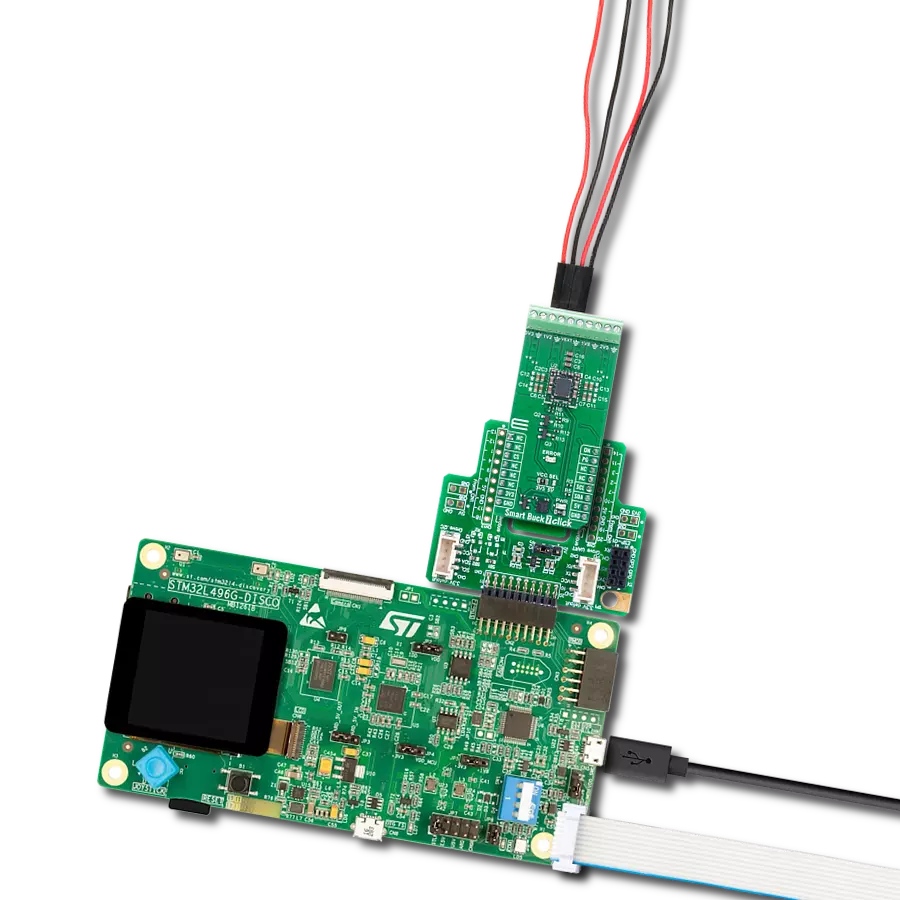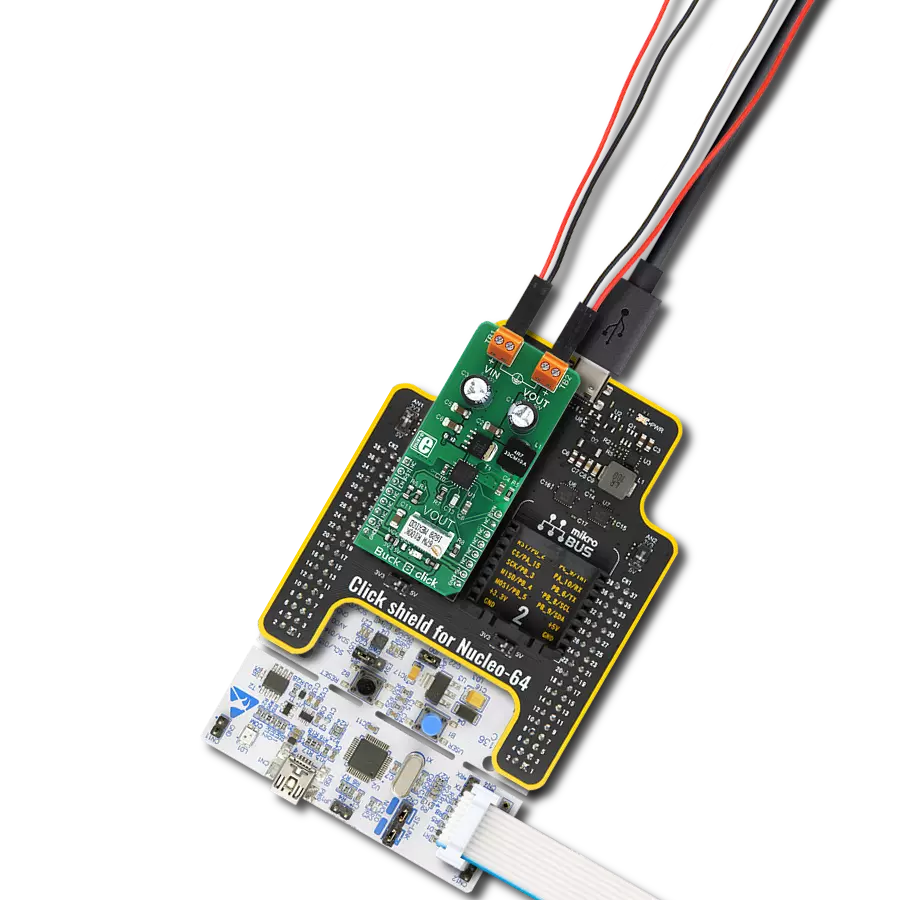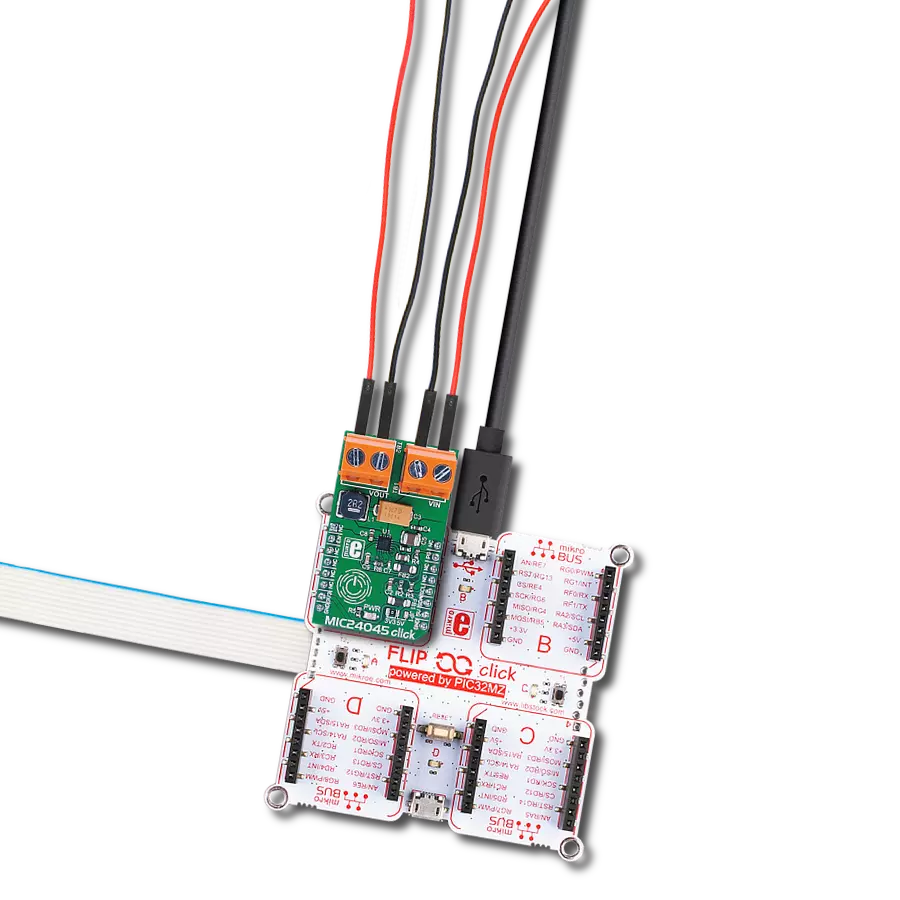通过精确的电压调节优化便携式和电池供电设备的电源效率,延长系统运行时间
A
A
硬件概览
它是如何工作的?
Buck 18 Click基于Analog Devices的MAXM38643超低静态电流(330nA)降压模块。该模块能够有效地将输入电压从1.8V至5.5V(通过VEXT端子提供)降压到0.7V至3.3V之间的输出电压(VOUT端子)。此外,输出电压还可以通过mikroBUS™插座上的模拟AN引脚进行访问。用户可以通过板载的TRIM微调器手动调整输出电压,或者通过I2C接口控制的AD5171数字电位器进行数字调整。调整方法可以通过将RSEL跳线定位到DIGI或TRIM来选择。AD5171还允许通过ADDR SEL跳线设置其I2C地址。该模块为实现最佳性
能,基于负载电流自动在超低功耗模式(ULPM)、低功耗模式(LPM)和高功率模式(HPM)之间切换,确保高效和快速的瞬态响应。在ULPM模式下,模块通过过度调节提高效率,并允许输出电容器管理高达600mA的瞬态负载电流。它特别适用于便携设备、可穿戴设备、听戴设备、超低功耗物联网应用、单节锂离子电池和纽扣电池设备等场景。除了I2C接口引脚外,该板还使用EN引脚进行控制,该引脚作为设备的使能控制。将该引脚设置为高电平时启用降压模块,设置为低电平时禁用并进入关机模式。Buck 18
Click还提供多种电源选择,允许用户在内部和外部电源之间进行选择,以最佳适应其应用需求。通过VIN SEL跳线实现这一灵活性,用户可以选择VCC位置从mikroBUS™电源轨内部供电,或者选择VEXT位置连接外部电源。外部电源电压范围为1.8V至5.5V,适用于各种项目需求。此Click板™可以通过VCC SEL跳线选择在3.3V或5V逻辑电平下运行。这样,支持3.3V和5V逻辑电平的MCU都可以正确使用通信线路。此外,该Click板™还配备了包含易于使用的函数和示例代码的库,可作为进一步开发的参考。
功能概述
开发板
PIC18F57Q43 Curiosity Nano 评估套件是一款尖端的硬件平台,旨在评估 PIC18-Q43 系列内的微控制器。其设计的核心是包含了功能强大的 PIC18F57Q43 微控制器(MCU),提供先进的功能和稳健的性能。这个评估套件的关键特点包括一个黄 色用户 LED 和一个响应灵敏的机械用户开关,提供无
缝的交互和测试。为一个 32.768kHz 水晶振荡器足迹提供支持,确保精准的定时能力。套件内置的调试器拥有一个绿色电源和状态 LED,使编程和调试变得直观高效。此外,增强其实用性的还有虚拟串行端口 (CDC)和一个调试 GPIO 通道(DGI GPIO),提供广泛的连接选项。该套件通过 USB 供电,拥有由
MIC5353 LDO 调节器提供支持的可调目标电压功能,确保在 1.8V 至 5.1V 的输出电压范围内稳定运行,最大输出电流为 500mA,受环境温度和电压限制。
微控制器概述
MCU卡片 / MCU

建筑
PIC
MCU 内存 (KB)
128
硅供应商
Microchip
引脚数
48
RAM (字节)
8196
你完善了我!
配件
Curiosity Nano Base for Click boards 是一款多功能硬件扩展平台,专为简化 Curiosity Nano 套件与扩展板之间的集成而设计,特别针对符合 mikroBUS™ 标准的 Click 板和 Xplained Pro 扩展板。这款创新的基板(屏蔽板)提供了无缝的连接和扩展可能性,简化了实验和开发过程。主要特点包括从 Curiosity Nano 套件提供 USB 电源兼容性,以及为增强灵活性而提供的另一种外部电源输入选项。板载锂离子/锂聚合物充电器和管理电路确保电池供电应用的平稳运行,简化了使用和管理。此外,基板内置了一个固定的 3.3V 电源供应单元,专用于目标和 mikroBUS™ 电源轨,以及一个固定的 5.0V 升压转换器,专供 mikroBUS™ 插座的 5V 电源轨,为各种连接设备提供稳定的电力供应。
使用的MCU引脚
mikroBUS™映射器
“仔细看看!”
Click board™ 原理图
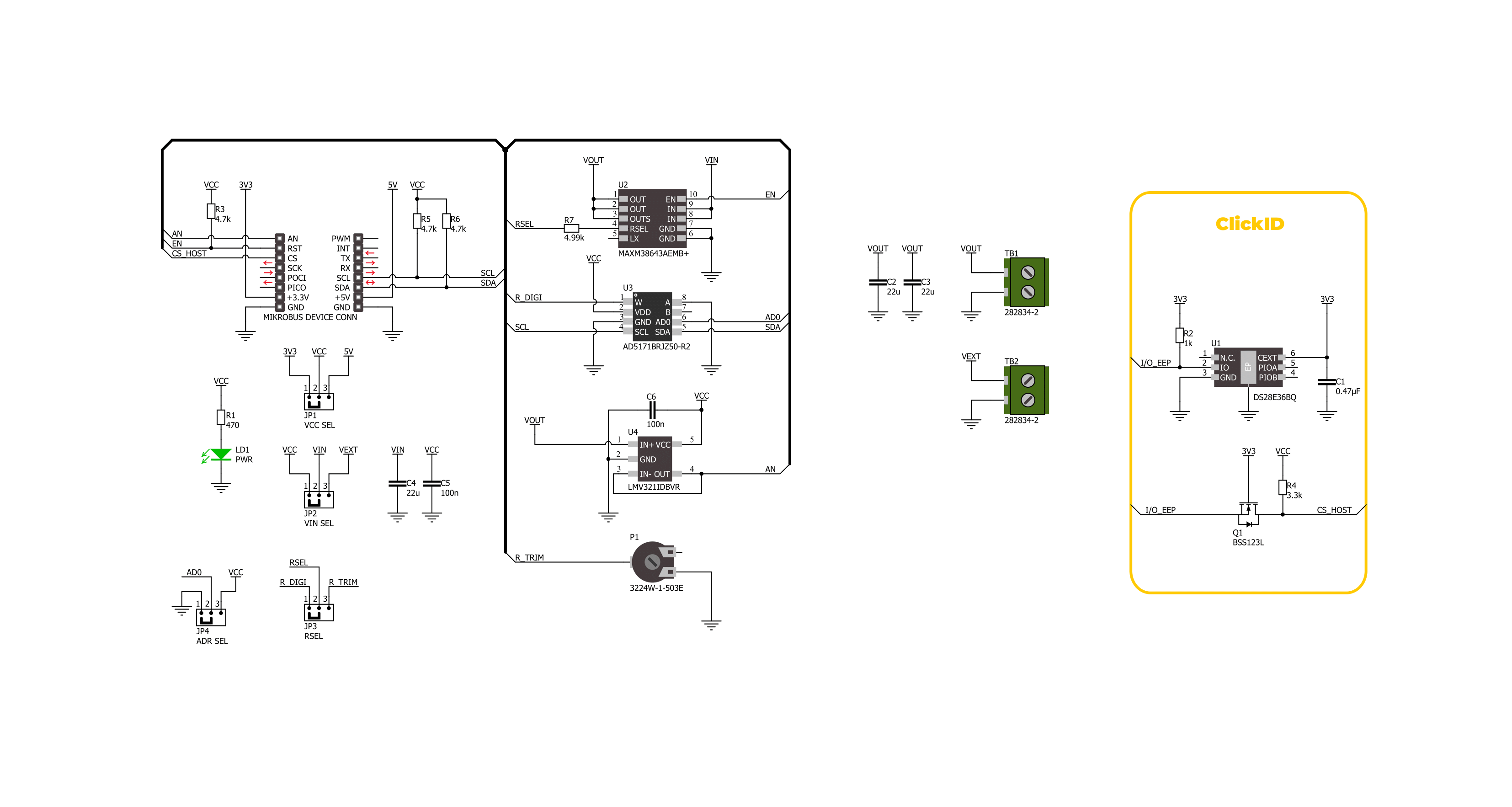
一步一步来
项目组装
实时跟踪您的结果
应用程序输出
1. 应用程序输出 - 在调试模式下,“应用程序输出”窗口支持实时数据监控,直接提供执行结果的可视化。请按照提供的教程正确配置环境,以确保数据正确显示。

2. UART 终端 - 使用UART Terminal通过USB to UART converter监视数据传输,实现Click board™与开发系统之间的直接通信。请根据项目需求配置波特率和其他串行设置,以确保正常运行。有关分步设置说明,请参考提供的教程。

3. Plot 输出 - Plot功能提供了一种强大的方式来可视化实时传感器数据,使趋势分析、调试和多个数据点的对比变得更加直观。要正确设置,请按照提供的教程,其中包含使用Plot功能显示Click board™读数的分步示例。在代码中使用Plot功能时,请使用以下函数:plot(insert_graph_name, variable_name);。这是一个通用格式,用户需要将“insert_graph_name”替换为实际图表名称,并将“variable_name”替换为要显示的参数。

软件支持
库描述
该库包含 Buck 18 Click 驱动程序的 API。
关键功能:
buck18_set_vout- 此函数设置输出电压水平。buck18_read_voltage- 此函数读取原始ADC值并将其转换为相应的电压水平。buck18_enable- 此函数打开电源开关并启用降压模式。
开源
代码示例
完整的应用程序代码和一个现成的项目可以通过NECTO Studio包管理器直接安装到NECTO Studio。 应用程序代码也可以在MIKROE的GitHub账户中找到。
/*!
* @file main.c
* @brief Buck 18 Click Example.
*
* # Description
* This example demonstrates the use of the Buck 18 Click board by changing the output voltage.
*
* The demo application is composed of two sections :
*
* ## Application Init
* Initialization of I2C module and log UART.
* After driver initialization, the app executes a default configuration.
*
* ## Application Task
* The demo application changes the output voltage and displays the current voltage output value.
* Results are being sent to the UART Terminal, where you can track their changes.
*
* @author Nenad Filipovic
*
*/
#include "board.h"
#include "log.h"
#include "buck18.h"
static buck18_t buck18; /**< Buck 18 Click driver object. */
static log_t logger; /**< Logger object. */
void application_init ( void )
{
log_cfg_t log_cfg; /**< Logger config object. */
buck18_cfg_t buck18_cfg; /**< Click config object. */
/**
* Logger initialization.
* Default baud rate: 115200
* Default log level: LOG_LEVEL_DEBUG
* @note If USB_UART_RX and USB_UART_TX
* are defined as HAL_PIN_NC, you will
* need to define them manually for log to work.
* See @b LOG_MAP_USB_UART macro definition for detailed explanation.
*/
LOG_MAP_USB_UART( log_cfg );
log_init( &logger, &log_cfg );
log_info( &logger, " Application Init " );
// Click initialization.
buck18_cfg_setup( &buck18_cfg );
BUCK18_MAP_MIKROBUS( buck18_cfg, MIKROBUS_1 );
err_t init_flag = buck18_init( &buck18, &buck18_cfg );
if ( ( ADC_ERROR == init_flag ) || ( I2C_MASTER_ERROR == init_flag ) )
{
log_error( &logger, " Communication init." );
for ( ; ; );
}
if ( BUCK18_ERROR == buck18_default_cfg ( &buck18 ) )
{
log_error( &logger, " Default configuration." );
for ( ; ; );
}
log_info( &logger, " Application Task " );
}
void application_task ( void )
{
for ( buck18_vout_t vout = BUCK18_VOUT_3V3; vout <= BUCK18_VOUT_0V9; vout++ )
{
if ( BUCK18_OK == buck18_set_vout( &buck18, vout ) )
{
float voltage = 0;
if ( BUCK18_OK == buck18_read_voltage( &buck18, &voltage ) )
{
log_printf( &logger, " Voltage : %.3f[V]\r\n\n", voltage );
Delay_ms ( 1000 );
Delay_ms ( 1000 );
Delay_ms ( 1000 );
Delay_ms ( 1000 );
Delay_ms ( 1000 );
}
}
}
}
int main ( void )
{
/* Do not remove this line or clock might not be set correctly. */
#ifdef PREINIT_SUPPORTED
preinit();
#endif
application_init( );
for ( ; ; )
{
application_task( );
}
return 0;
}
// ------------------------------------------------------------------------ END
额外支持
资源
类别:降压